短信已成为与我们关心的人保持联系和管理生活中日常任务的普遍方式。然而,我们都知道,当新消息进来时不断检查手机是多么令人恼火。幸运的是,您可以使用计算机在线阅读短信,从长远来看,这可以节省您的时间和精力。
即使您的手机丢失、损坏或遗忘在其他地方,您仍然可以在线查看短信。无论是iOS设备还是Android设备,都有多种方法可以帮助您跟踪短信,而不会丢失任何重要的短信!有了这些有用的方法,无论您的手机被遗忘在哪里,您都将永远不会脱离困境。因此,请继续阅读以了解在线阅读短信的方法。
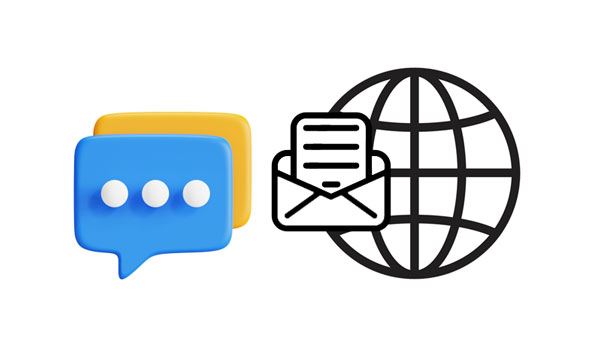
您是否正在寻找一种在Android手机上在线查看短信聊天的好方法?实际上,有几种方法可以做到这一点。看一看!
我可以在使用Android时在线访问我的短信吗?绝对是的,最好的方法是使用Coolmuster Android Assistant ( Windows / Mac )。这个功能强大的应用程序可以让您方便地从计算机上检查消息。除了检查消息之外,您还可以将Android消息以各种文件格式导出到您的计算机,例如 XML、HTML、CSV、.bak 和 .txt。您还可以直接从计算机发送、转发、重新发送、复制和删除聊天记录。
最重要的是,它是一个超级可靠且更易于使用的工具。只需单击一下,您就可以在计算机上进行宝贵的聊天。最重要的是,它支持短信、联系人、视频、照片、音乐等。它与Android手机的广泛兼容性是一个额外的优势。
Coolmuster Android Assistant的主要特点:
* 帮助您阅读计算机上的所有短信。
* 让您轻松管理您的短信,包括接收、转发、回复短信等。
* 全面的Android管理器,让数据管理更轻松。
* 将您的Android音乐、照片、视频、应用程序等立即传输到您的计算机。
* 毫不费力地将您的短信文件从计算机导入到Android 。
* 一键备份和恢复您的Android数据。
* 在Windows和Mac计算机上工作。
* 支持Android 4.0及以上版本。
下载这个Android短信检查器。
以下是如何通过此软件在线阅读Android短信:
01在电脑上安装程序并连接Android手机
首先,在计算机上安装软件,启动它并使用 USB 线将Android手机连接到计算机。确保 USB 调试已启用。等待软件识别您的设备。
02从窗口中选择短信文件夹
连接后,您将看到左侧边栏上显示的所有文件。点击“短信”图标打开管理窗口,该窗口在右侧部分显示所有文本的列表。然后您就可以在界面上直接查看您的Android短信。
03管理您的Android短信
要回复您的消息,您可以点击菜单上的“新建”图标,然后输入内容和收件人。然后点击“发送”将消息发送给其他人。

要将短信导出到计算机,您可以通过勾选选择您想要的短信,然后按“导出”按钮。选择保存聊天记录的输出位置,然后按“确定”按钮传输您的短信。等待一段时间,消息就会导出到计算机。

另请阅读:如果您想要更多将短信从Android传输到计算机的方法,您可以打开此链接。
感觉自己错过了现代科技革命?别再担心了,Google 会为您提供支持。借助其短信应用程序Messages for Web,您有机会轻松在线查看短信。该应用程序附带一个网络客户端,您可以在其中登录并开始在计算机上在线阅读消息。最好的一点是,它显示的消息与电话上的消息相同,让您无需拿起电话即可访问私人或群组对话。很酷吧?
因此,请放下您对技术的精通,阅读这些短信,而无需在设备之间切换或处理太多应用程序。但请记住,使用此服务时仍然需要支付运营商费用。
在尝试此技术方法之前,您应该有一台运行Android OS 5.0 及更高版本的设备。此外,您的手机和计算机必须连接到互联网。最后,您应该在Android上安装 Google Messages 应用程序。
以下是通过 Google Messages 在线查看我的短信的步骤:
步骤 1:在Android设备上安装 Google Messages 应用程序,并将其设为默认消息应用程序。
步骤 2:单击三点菜单并查找“ Web 消息”。继续“ QR 码扫描仪”选项。您将看到设备屏幕上显示的二维码。
步骤 3:现在转到 Web 浏览器并打开 Web 消息。这样您就会看到主页上的二维码。然后用手机扫码远程连接电脑和Android手机。完成后,您将在计算机上看到所有短信。
步骤 4:您可以尝试打开任何聊天对话并查看。此外,您还可以开始对话、删除文本等。点击任何对话即可查看它。您可以删除消息、开始新对话等等。

您可能需要:如何从Android打印短信 [明确步骤]
如何在线阅读我的短信?嗯,AirDroid 让一切变得异常简单。该应用程序专为所有Android设备和无线功能而设计,允许您远程控制您的手机。您不仅可以监控短信,还可以监控通话。此外,您可以通过基于浏览器的平台方便地管理该应用程序,因此无需在您的 PC 上进行额外下载,使其高度可靠且非常方便。
使用AirDroid在线阅读最后一条短信的步骤:
第1步:在手机上安装应用程序并登录。
第 2 步:前往应用程序上的“我”,然后选择“安全和远程功能”。完成后,打开“桌面通知”功能。
步骤3:现在返回“我的设备”页面并单击“ AirDroid Web Scan ”按钮。您将在屏幕上看到二维码。
步骤4:进入AirDroid Web,然后扫描手机应用程序上显示的二维码建立连接。现在开始处理来自浏览器窗口的短信和通知。
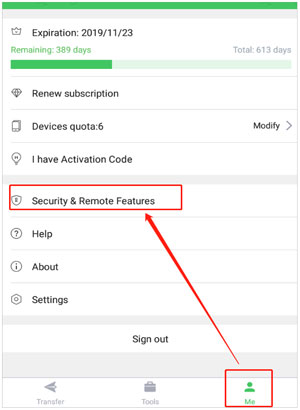
了解更多: 为什么您的消息无法传输到新 iPhone 上?通过这9个方法解决这个问题。
如果使用 iPhone,如何在线查看我的短信?以下是在线阅读 iPhone 短信的方法。
如果您想要轻松地在 PC 上查看和阅读 iPhone 消息, Coolmuster iOS Assistant是最佳选择。该程序可让您在更大的显示屏上轻松访问短信,不错过任何一个节拍!此外,查看后可以导出和打印任何选定的内容。如果管理 iPhone 消息对您很重要,您仍然可以使用此工具来有效管理计算机上的文件。对于任何想要轻松保持联系的人来说,它都是完美的工具。另外,它非常易于使用。
Coolmuster iOS Assistant的主要亮点:
* 使您能够在电脑上轻松阅读iPhone短信。
* 一键将短信从 iPhone 传输到计算机。
* 允许您从计算机上的 iPhone 中删除不需要的短信。
* 让您可以将文本消息以 TEXT、HTM 和 CSV 等格式保存在计算机上。
* 只需点击一下即可将照片、短信、通话记录、音乐和书籍从 iPhone 传输到电脑。
下载此iOS数据管理器。
现在,以下是如何通过Coolmuster iOS Assistant在线阅读 iMessage 的详细步骤:
01启动软件
首先,您必须在计算机上下载Coolmuster iOS Assistant并安装并打开它。
02将iPhone连接到电脑
使用可用的照明电缆将iOS设备连接到计算机,并在询问时点击“信任”选项。

03阅读您的 iMessage
您将看到屏幕上显示设备的所有文件。在左侧面板中,单击“消息”图标。现在,可以从右侧面板轻松阅读或查看您的消息。不过,您仍然可以选择要传输的短信,然后按顶部菜单上的“导出”选项。

您是 iPhone 用户,希望在Mac上方便地阅读文本吗?幸运的是,Apple 通过 iCloud 同步功能为您创建了完美的解决方案。这个有用的工具将使您存储在 iCloud 中的所有 SMS 消息都可以在Mac设备上使用。无需在办公时间不断检查您的 iPhone。您不仅可以从桌面查看旧消息,还可以发送新消息,而无需拿起电话。
请记住,您必须确保 iPhone 和Mac登录到同一 Apple ID。另外,请确保您有良好的互联网连接。
现在让我们看看如何在Mac电脑上在线阅读短信:
第 1 步:前往 iPhone 上的“设置” ,查找“ iCloud ”,然后打开“消息”选项。
步骤 2:在Mac上,打开“消息”应用程序并按“首选项”。
步骤 3:在 iMessages 选项下,勾选“启用 iCloud 中的消息”按钮。这就对了!您现在可以开始从Mac阅读和发送 iCloud 消息。
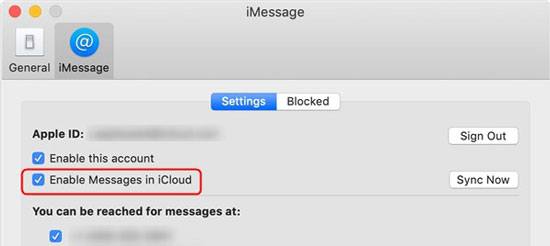
您想在别人不知情的情况下阅读别人的短信吗?嗯,现在有一种方法可以在线阅读他人的短信 - 使用 mSPY。 mSPY 是在计算机和Android设备上访问短信的完美解决方案。该程序有效地筛选在设备上执行的操作,同时创建所有执行活动的日志。这个强大的监控工具可让您检查智能手机、平板电脑和 PC 上的文本。
如何使用mSPY:
第 1 步:从 Play 商店或 Apple 商店安装应用程序。
第 2 步:您必须拥有要跟踪的设备,打开其收件箱并检查确认电子邮件和登录凭据。登录控制面板,然后按照安装说明安装和设置该应用程序。
第 3 步:安装和设置完成后,应用程序将开始跟踪被跟踪设备上的事件。在线活动可以从应用程序的仪表板中看到。
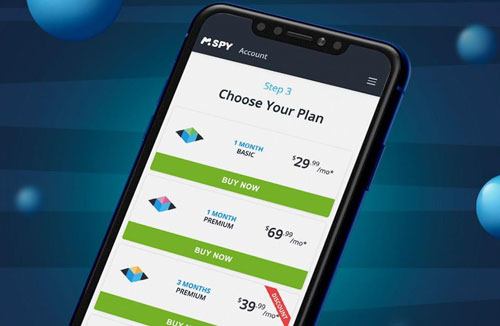
您可以在线阅读短信吗?当然是的。事实上,由于技术的进步,现在这就像做馅饼一样简单。这里提到的方法将帮助您了解如何顺利地在线访问短信。 Coolmuster Android Assistant和Coolmuster iOS Assistant因其便利性、广泛的兼容性选项和一流的功能而成为迄今为止Android和 iPhone 用户最合适的选择。
相关文章:
将消息从 iPhone 传输到Mac 4 种最佳方法。你不想错过它!
如何在 iPhone 上恢复已删除的 Viber 消息(带/不带备份)